Kako započeti numeriranje stranica kasnije u dokumentu u programu Word 2013
Možda već znate kako numerirati stranice u programu Microsoft Word 2013, što će dodati broj stranice odabranoj lokaciji u dokumentu. Zadani sustav numeriranja stranica počet će na prvoj stranici 1 i nastavit će se do posljednje stranice. Ali ova numeracija stranica nije idealna za svaku situaciju i može se teško upravljati kad imate dokument koji treba započeti numeriranje stranica kasnije u dokumentu.
Srećom možete koristiti prijelome odjeljaka u svom dokumentu da biste lakše kontrolirali numeriranje stranica. Naš vodič u nastavku pokazat će vam kako to postaviti kako biste preuzeli kontrolu nad numeriranjem stranica.
Počnite numeriranje stranica u programu Word 2013 kasnije u dokumentu
Koraci u ovom članku konfigurirat će numeriranje stranice u dokumentu tako da počinje na stranici koja nije prva. Na primjer, možda imate dokument koji sadrži naslovnu stranicu i obris, pa biste na trećoj stranici započeli numeriranje stranice s brojem stranice 1. To se postiže stvaranjem novog odjeljka, dodavanjem numeriranja stranice u taj odjeljak.
- Otvorite svoj dokument u programu Word 2013.
- Dođite do vrha stranice na kojoj želite započeti numeriranje stranice, a zatim kliknite na vrh dokumenta tako da je pokazivač postavljen prije prvog slova na stranici.
- Kliknite karticu Izgled stranice na vrhu prozora.
- Kliknite gumb Prekidi u odjeljku Postavljanje stranice u prozoru, a zatim kliknite opciju Sljedeća stranica pod odjeljkom Prekidi .
- Dvaput kliknite unutar dijela zaglavlja stranice. Ovo bi trebalo stvoriti novu karticu Dizajna na vrhu prozora, koja bi također trebala biti aktivna kartica.
- Kliknite gumb Link to Previous u odjeljku za navigaciju na vrpci da biste uklonili plavo sjenčanje oko gumba. To bi trebao izgledati na slici ispod nakon što završite.
- U vrpci vrpce i podnožja na vrpci provjerite gumb Broj stranice, a zatim odaberite mjesto za brojeve stranica.
- Ponovno kliknite gumb Broj stranice, a zatim kliknite opciju Formatiranje brojeva stranice .
- Kliknite gumb lijevo od Start at (Početak) u odjeljku numeriranje stranice u prozoru, a zatim odaberite broj kojim želite započeti numeriranje stranice. Kliknite gumb U redu da biste zatvorili prozor i primijenili promjene.

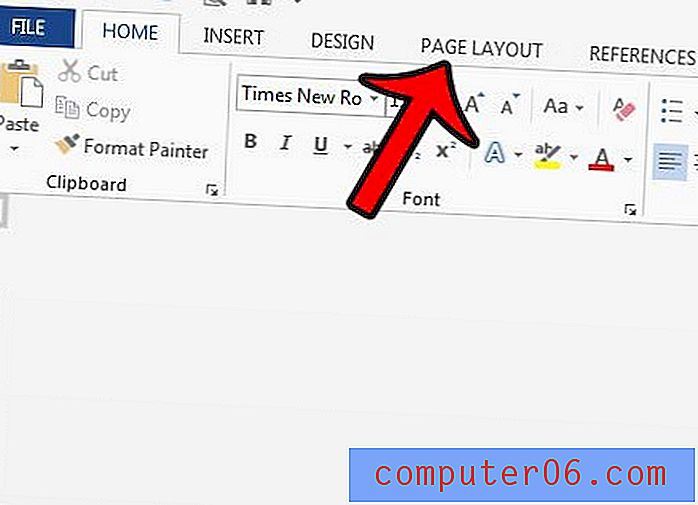
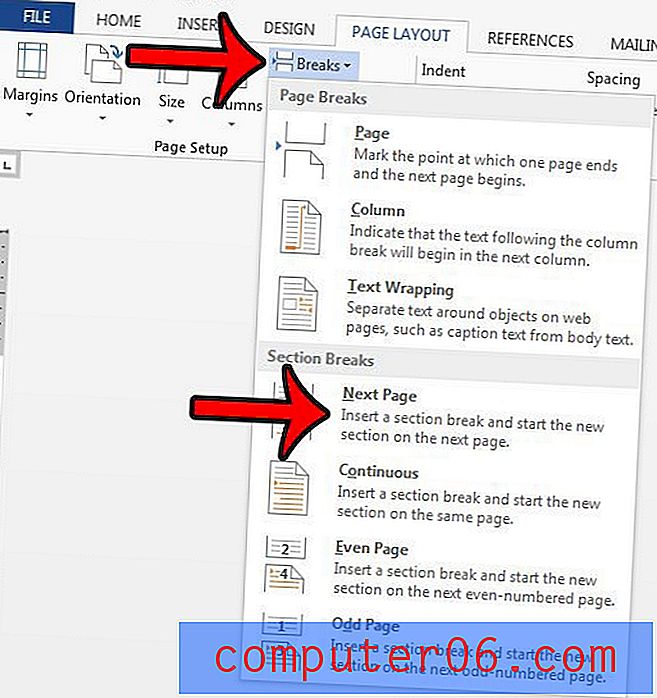
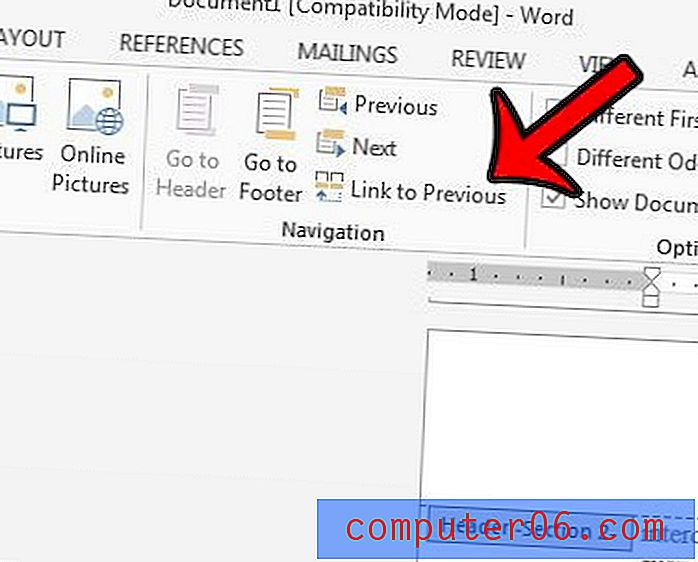
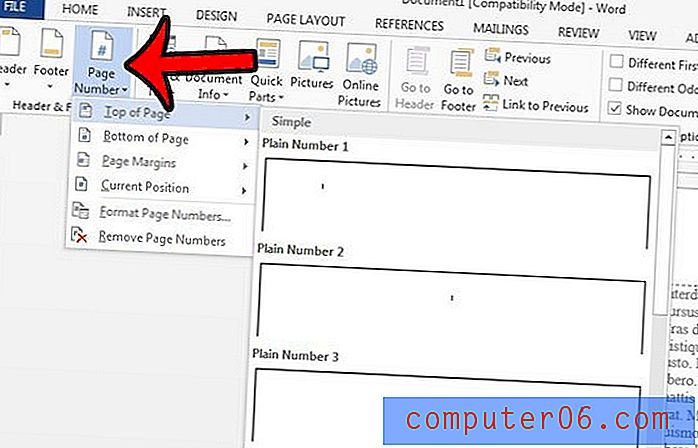
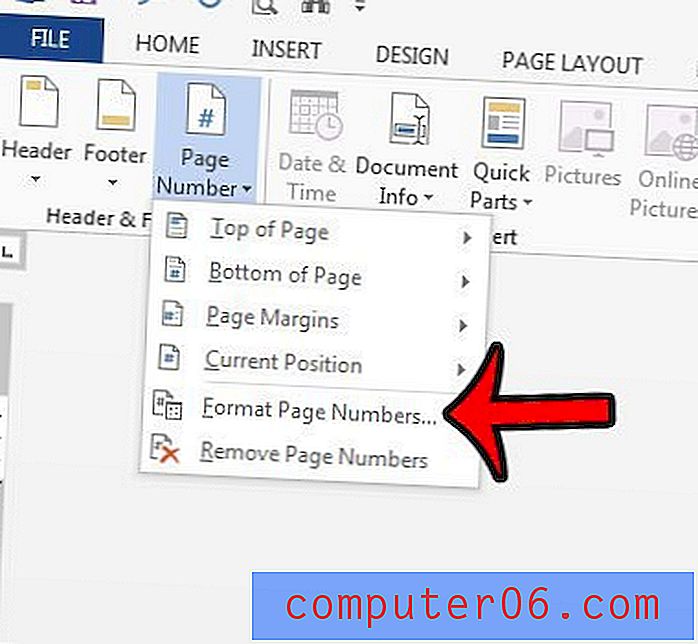
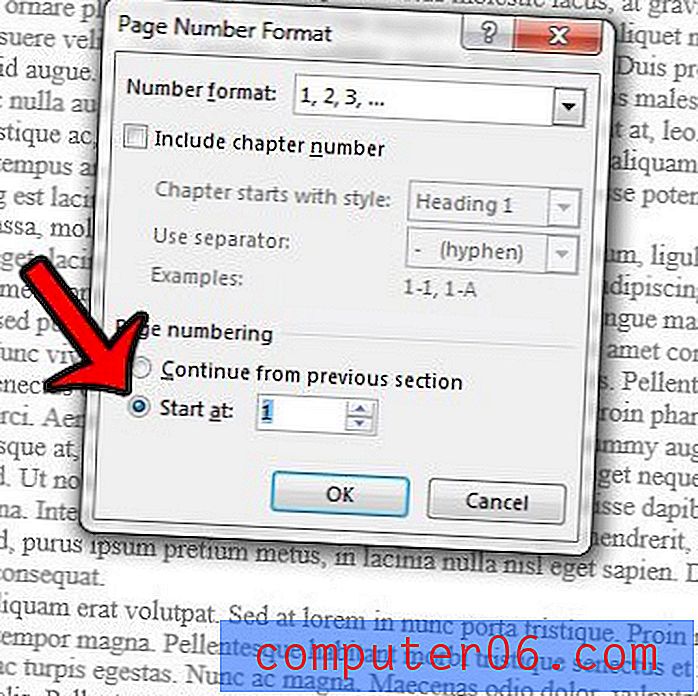
Sada biste trebali imati prilagođeni sustav numeriranja stranica za svoj dokument koji započinje na stranici koju ste odredili.
Je li odjeljak zaglavlja vašeg dokumenta prevelik ili premali? Naučite kako prilagoditi veličinu zaglavlja u programu Microsoft Word 2013 kako biste preuzeli kontrolu nad količinom prostora koju zaglavlje zauzima u vašoj deklici.



